Så här hittar du produktnyckeln för rapportservern
Lär dig hur du hittar din Power BI server za izveštaje produktnyckel för att installera servern i en produktionsmiljö.
Du laddade ned Power BI server za izveštaje och har ett SQL Server Enterprise Software Assurance-avtal. Eller så har du köpt Power BI Premium. Du vill installera servern i en produktionsmiljö, men du behöver en produktnyckel för att kunna göra det. Var är produktnyckeln? Produktnyckeln finns på någon av dessa platser, beroende på vad du har köpt:
- Köpt Power BI Premium
- Köpt F64+ reserverad instans
- Köpt Software Assurance-avtal
Kommentar
Om du har en prenumerationslicens för SQL Server Enterprise Edition med Software Assurance ger den även användningsrättigheter till Power BI server za izveštaje. Skicka en supportbegäran via programvaruportalen som du normalt använder för att få hjälp med det här scenariot.
Du kan inte använda en utvecklarproduktnyckel i en produktionsmiljö.
Mer information finns i avsnittet "Användning av Power BI server za izveštaje – SQL Server Enterprise Edition" i SQL Server-licensiering.
Köpt Power BI Premium
Om din organisation har köpt Power BI Premium-kapacitet kan du hämta nyckeln för Power BI server za izveštaje från fliken Premiuminställningar i administratörsportalen. Nyckeln är endast tillgänglig för användare med administratörsbehörighet för global administratör, infrastrukturresursadministratör eller Power BI Premium-kapacitet.
Om du väljer Power BI server za izveštaje nyckel visas en dialogruta som innehåller produktnyckeln. Du kan kopiera den och använda den med installationen.
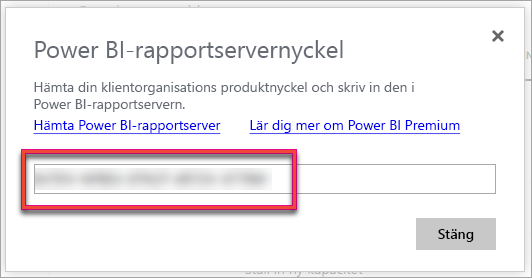
Köpt F64+ reserverad instans
Om din organisation har köpt reserverade F64-SKU:er och över reserverade instanser kan du hämta nyckeln för Power BI server za izveštaje från fliken Kapacitetsinställningar i administratörsportalen. Nyckeln är endast tillgänglig för användare med behörighet som global administratör, infrastrukturadministratör eller Power BI Premium-kapacitetsadministratör.
Välj Power BI server za izveštaje för att visa en dialogruta som innehåller produktnyckeln. Du kan kopiera den och använda den med installationen.
Köpt Software Assurance-avtal
Om du har ett SQL Server Enterprise SA-avtal kan du hämta produktnyckeln från Volume Licensing Service Center. Leta efter den senaste versionen av SQL Server under det senaste Service Pack. Om du inte ser den där kan du titta under RTM-versionen av den senaste SQL Server-versionen.
Kommentar
Du måste titta under nedladdningsavsnittet. Inte avsnittet nycklar.
Volymlicensiering i Microsoft 365 administracija Center
Om volymlicensiering har flyttats till Microsoft 365 administracija Center kan du hitta produktnyckeln genom att välja en SQL Server-version och sedan titta under avsnittet Visa nedladdningar.
Checka in Fakturering>Dina produkter>Volymlicensiering>Visa nedladdningar och nycklar>Hitta SQL Server>View Downloads>Visa ytterligare instruktioner:
Välj nyckeln bredvid den version av programvaran som du har.

Under Nedladdningar väljer du länken Visa ytterligare instruktioner .

Hitta den Power BI server za izveštaje Software Assurance-information som visas med din licensnyckel.

Relaterat innehåll
- Installera Power BI server za izveštaje
- Installera Power BI Desktop för Power BI server za izveštaje
- Ladda ned Report Builder
- Ladda ned SQL Server Data Tools (SSDT)
Har du fler frågor? Prova att fråga Power BI Community


